"Nå, jeg optog videoen ved et uheld i slowmotion 2x 120p. Er der nogen måde at konvertere slowmotion-videoen til en normal hastighedsvideo og gendanne lyden?" - Fra DPReview-forumet Slow-motion-funktion anvendes nu på alle Android- og iPhone-mobiler, hvilket hjælper dig med at fange ting, der bevæger sig hurtigt, tydeligt med langsom hastighed. Men hvad med at ændre slowmotion-videoer til normal hastighed, når du optager videoer i den forkerte tilstand? Her er 3 nemme måder at fremskynde videoer på din Android/iPhone. Og du kan også lære om den bedste software til ændre slowmotion-videoerne til normal hastighed med høj kvalitet.
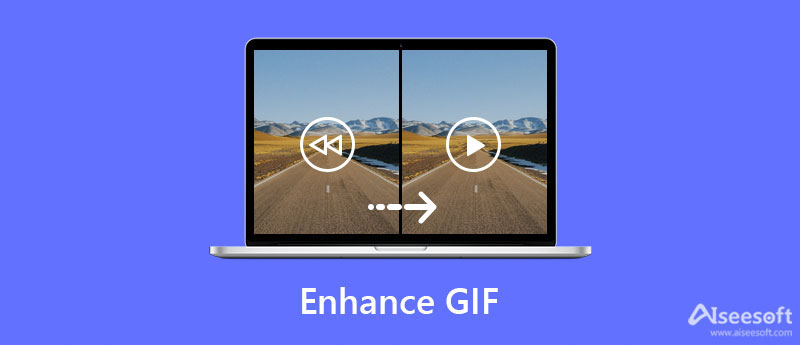
Når du ved et uheld har taget slo-mo-videoer med dit iPhone-kamera, kan du direkte hurtige slowmotion-videoer til normal hastighed på din iPhone via Fotos-appen eller iMovie-videoredigeringsprogrammet. Her er de detaljerede trin:
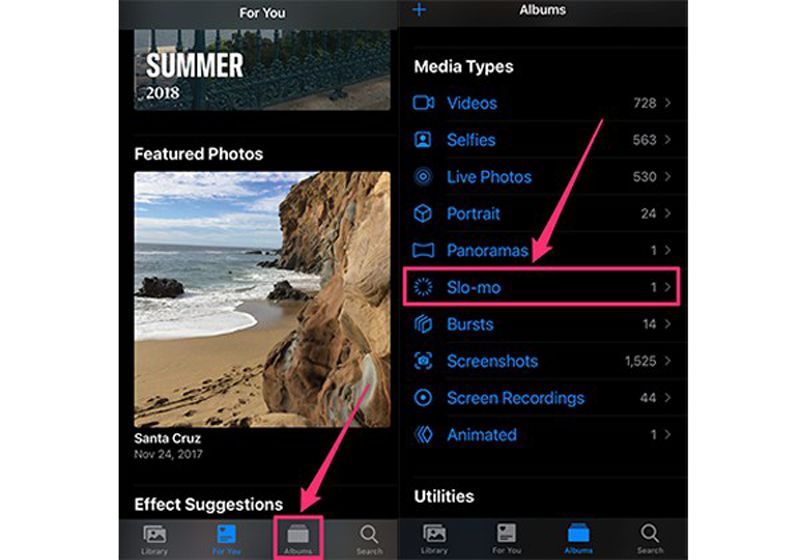
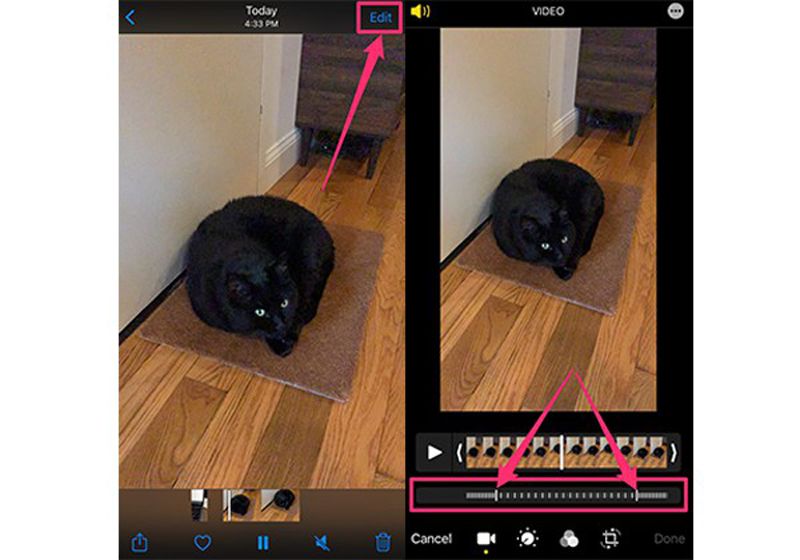

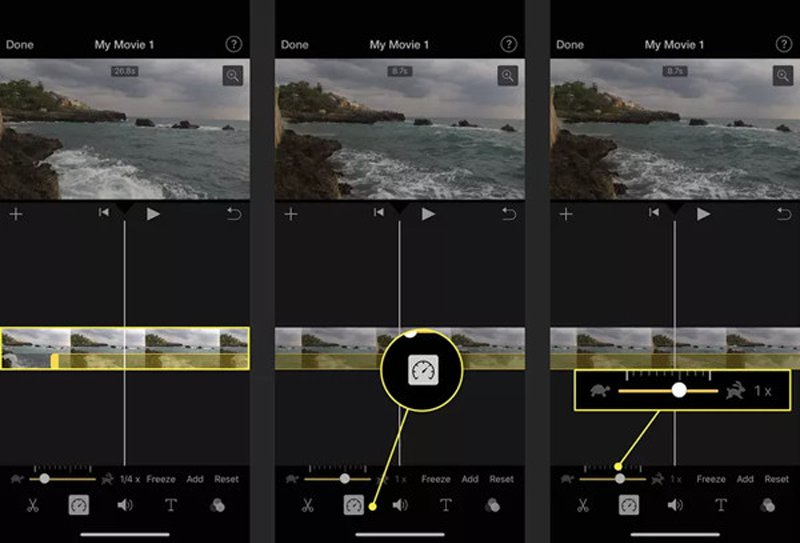
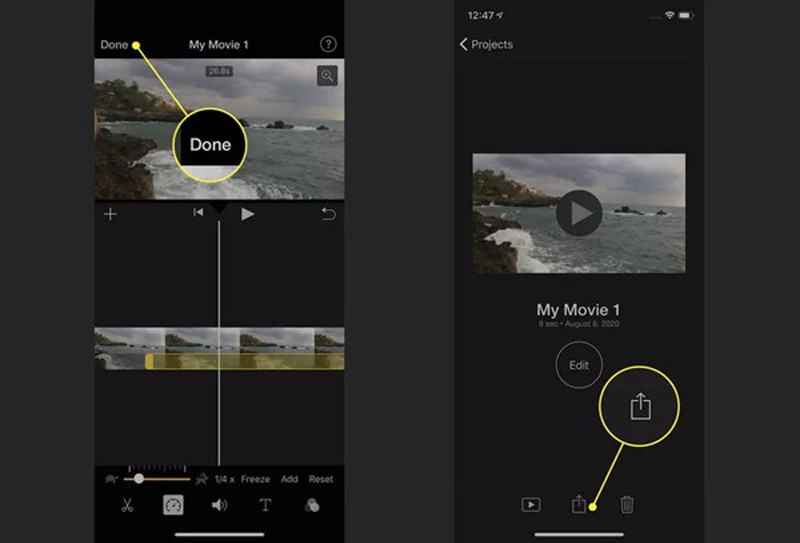
For Android-brugere er der ingen standard speed-up controller til ændre slowmotion-videoer til normal hastighed. Således kan du stole på Google Fotos til at redigere dine videoer. Det understøtter acceleration af slo-mo-videoer til 1.5x eller 2x hastighed. Her er trinene:
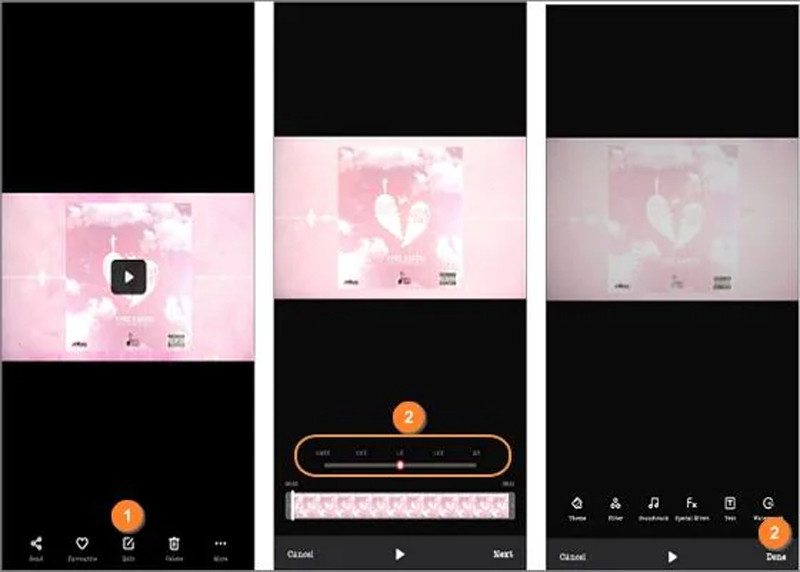
De nævnte tre metoder kan kun lave simple hastighedsændringer uden billedhastighedsindstillinger, hvilket vil sænke kvaliteten af originale videoer. Desuden understøtter standardhastighedscontrolleren kun fremskyndelse af videoer med en hastighed på 1x til 2x, hvilket muligvis ikke ændrer slowmotion-videoerne til normal hastighed. Således kan du stole på den bedste og professionelle videohastighedscontroller - Aiseesoft Video Converter Ultimate til Windows/Mac. Det er en alt-i-en video editor, som giver dig mulighed for at importere video af ethvert format. Du kan f.eks. bruge det til fremskynde MP4 let. Det hjælper dig med at ændre slowmotion-videoer til normal hastighed med høj kvalitet og tilpassede indstillinger.

Downloads
Bedste Video Speed Changer - Aiseesoft Video Converter Ultimate
100 % sikker. Ingen annoncer.
100 % sikker. Ingen annoncer.
1. Hvilken hastighed skal jeg vælge for at ændre slo-mo-videoer til normal hastighed?
Det afhænger af indstillingerne for dine slo-mo-videoer. Normalt skal du justere en 120fps slowmotion-video til 4x hastighed. Det skyldes, at den normale video altid bruger billedhastigheden på 30 fps.
2. Hvordan ændres slo-mo videoer til normal hastighed på Windows/Mac?
iPhone har standardhastighedsregulatoren. Og til Windows/Mac kan du stole på Aiseesoft Video Converter Ultimate, som giver en hastighedscontroller, videoredigerer, kvalitetsforbedrer osv.
3. Hvilken hastighed understøtter iMovie?
Desværre understøtter iMovie kun en maksimal hastighed på 2x, hvilket ikke er nok til at ændre slowmotion-videoer til normal hastighed. Således kan du gå til professionelle videoredigerere på Windows/Mac.
Konklusion
Efter at have læst denne artikel, skal du have vidst, hvordan du ændre slowmotion-videoer til normal hastighed på din Android/iPhone for at råde bod på dine fejl. Ud over de tre nemme måder kan du også bruge Aiseesoft Video Converter Ultimate til at accelerere slowmotion-videoer til normal hastighed med høj kvalitet. Hvis du får nyttige oplysninger her, så del dem med dine venner nu.

Video Converter Ultimate er fremragende videokonverter, editor og forstærker til at konvertere, forbedre og redigere videoer og musik i 1000 formater og mere.
100 % sikker. Ingen annoncer.
100 % sikker. Ingen annoncer.